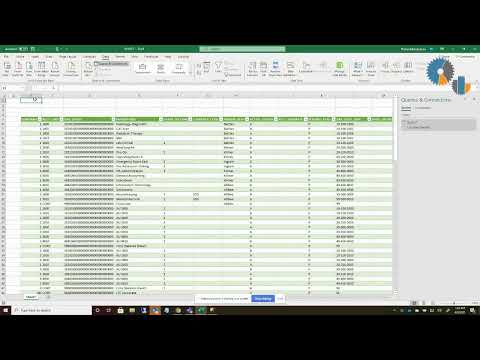نظارت بر ترافیک شبکه فقط برای مشاغل بزرگ نیست. مشاغل کوچک نیز می توانند این کار را انجام دهند. نظارت بر ترافیک شبکه در مشاغل کوچک یا مشاغل خانوادگی مزایای زیادی دارد و می تواند نتایج شگفت انگیزی را به همراه داشته باشد. توصیه می شود قبل از نظارت بر ترافیک شبکه خود ، درک اولیه ای از شبکه ها و پروتکل ها داشته باشید.
گام

مرحله 1. برنامه Wireshark را بارگیری کنید
این برنامه قبلاً Ethereum نام داشت و می توانید آن را در https://www.wireshark.org/ بارگیری کنید. این محبوب ترین برنامه نظارت شبکه است که توسط بسیاری از متخصصان این حوزه در سراسر جهان استفاده می شود. شما حتی می توانید به عنوان یک تحلیلگر رسمی شبکه دارای مجوز Wireshark مجوز بگیرید.

مرحله 2. Wireshark و WinPcap را نصب کنید
WinPcap برای کمک به ضبط بسته های شبکه استفاده می شود.

مرحله 3. Wireshark را باز کنید
روی منوی "Capture" ، سپس روی "Interfaces" (واسط ها) کلیک کنید. یک پنجره کوچک که تمام رابط های شبکه شما را نشان می دهد ظاهر می شود. اگر از ترافیک شبکه استفاده می کنید ، بسته هایی را مشاهده خواهید کرد که ظاهر می شوند.

مرحله 4. برای شروع ضبط ترافیک شبکه روی دکمه "شروع" کلیک کنید

مرحله 5. نظارت بر شبکه را متوقف کنید
مجدداً از منوی "Capture" دیدن کرده و روی "Stop" کلیک کنید. در صورت توقف ، تجزیه و تحلیل ترافیک شبکه آسان تر خواهد بود. با این حال ، می توانید به برنامه اجازه دهید در حین تجزیه و تحلیل بسته ها ، ترافیک را کنترل کند.

مرحله 6. اطلاعات هر بسته را بررسی کنید
هر سطر یک بسته را نشان می دهد و شش ستون اطلاعات مربوط به آن بسته را ارائه می دهند.
- شماره ستون ترتیب ترتیب شروع بسته بندی ترافیک شبکه را نشان می دهد. به این ترتیب ، یک شماره مرجع دریافت می کنید تا بتوانید به راحتی یک بسته خاص را شناسایی کنید.
- زمان ذکر شده ، زمان بر حسب ثانیه تا 6 رقم اعشار است ، زمانی که بسته بعد از شروع ضبط ترافیک شبکه دریافت می شود.
- منابع ذکر شده شامل آدرس پروتکل اینترنت (IP) است که بسته از آن نشأت گرفته است.
- رکورد IP مقصد جایی است که یک بسته خاص می رود.
- پروتکلی که بسته از آن استفاده می کند. پروتکل هایی که بیشتر مورد استفاده قرار می گیرند TCP ، UDP و HTTP هستند.
- اطلاعاتی که شامل مواردی است که برای بسته اتفاق افتاده است ، یا ترافیک جاری یا تأیید دریافت بسته.

مرحله 7. لیست بسته ها را تجزیه و تحلیل کنید
با WireShark می توانید موارد مختلف را زیر نظر داشته باشید.
- بررسی کنید که آیا بسته های ناخواسته در رایانه شما دریافت یا ارسال شده است. این شامل افراد ناخواسته در شبکه یا حتی برنامه هایی است که نباید از ترافیک شبکه استفاده کنند.
- نظارت کنید که برنامه ها چقدر از شبکه شما استفاده می کنند. به عنوان مثال ، Windows Update هر چند وقت یکبار بروزرسانی ها را بررسی می کند؟
- دریابید چه برنامه هایی ترافیک شبکه را هدر می دهند و شبکه را بیش از حد بار می کنند.